主頁 > 掃描 > 使用 Brother 機器上的按鍵進行掃描 > 使用 Brother 機器上的按鍵進行掃描
使用 Brother 機器上的按鍵進行掃描
將掃描的照片或圖形直接發送至您的電腦。
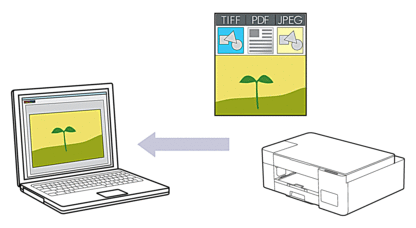
- 首次掃描前,請先執行以下操作:
- 啟動 Brother iPrint&Scan。
- Windows
啟動
 (Brother iPrint&Scan)。
(Brother iPrint&Scan)。 - Mac
在Finder選單列中,按一下,然後按兩下 iPrint&Scan 圖示。
Brother iPrint&Scan 螢幕將會顯示。 - 如果未選擇您的 Brother 機器,按一下選擇機器按鈕,然後從清單中選擇您機器的型號名稱。按一下 確定。
- 按一下
 (機器設定) 以設置各設定。
(機器設定) 以設置各設定。 - 如有需要,在登入欄位中輸入密碼,然後按一下登入。
 用於管理本機器之設定的預設密碼位於機器背面並且標有「Pwd」。
用於管理本機器之設定的預設密碼位於機器背面並且標有「Pwd」。 - 請轉到導覽選單,然後按一下。
 如果螢幕左側不顯示導覽選單,請從
如果螢幕左側不顯示導覽選單,請從 啟動。
啟動。 - 從掃描至下拉式選單中選擇您想使用的掃描類型。
- (DCP-T420W/DCP-T425W/DCP-T426W) 從電腦名稱 下拉式選單中選擇您想發送資料的目標電腦名稱。
- 按一下 提交。
- 放入您的文件。
- 同時按黑白啟動和彩色啟動。
如果要求您選擇掃描應用程式,請從清單中選擇 Brother iPrint&Scan。
此頁對您有幫助嗎?



